애플의 아이폰에서 삼성 갤럭시 휴대폰으로 데이터 이동하는 방법과 순서입니다. 모든 데이터를 옮기려면, OTG 젠더 및 아이폰 정품 케이블이 필요합니다. 아이폰과 갤럭시는 운영 체계가 다르기 때문에, 호환되지 않는 앱과 통화 기록은 이동이 안됩니다.
아이폰에서 갤럭시 휴대폰으로 데이터 이동하는 방법
아이폰과 갤럭시 휴대폰을 연결하기 위해서는, 데이터를 이동할 수 있는 케이블이 필요합니다. 요즘 최신 삼성 갤럭시 기종일 경우는 C타입을 사용하기 때문에, OTG 젠더와 일반 8핀 케이블 or 8핀 to C타입이 필요합니다. 보통 데이터 이동을 하기 위해서는 애플 정품 케이블을 사용하는 것이 좋습니다. 충전은 가능해도 데이터가 전송이 안되거나, 느린 경우도 많습니다. 밑에 사진처럼, 두 가지 방식 중에서 소지한 케이블로 연결을 하면 됩니다.
1. 아이폰과 갤럭시를 데이터 케이블로 연결을 합니다. 자동적으로 삼성 스마트스위치 앱이 작동됩니다.
2. 아이폰에서 신뢰를 체크하고, 다음을 눌러줍니다.
3. 아이폰에 잠금 화면이 있으면, 비밀번호를 입력합니다.
4. 아이폰에서 가져올 데이터를 선택합니다. 문자는 기본 30일로 되어 있기 때문에, 필요한 기간을 설정을 해주세요.
5. 설치, 호환이 되는 앱을 받으려면, 갤럭시 휴대폰에 구글 계정이 등록이 되어 있어야 합니다.
6. 다음을 누르면, 데이터 가져오기를 진행합니다.
7. 이동이 완료되면, 케이블 연결을 해제해도 됩니다. 가져온 데이터를 정리 중이라는 메시지가 상단에 나오면서, 진행이 됩니다.
8. 정리가 다 되어서 완료가 되면, 연락처 및 사진, 메시지 등을 확인하면 됩니다.
9, 아이폰에서 카카오톡을 백업하고, 갤럭시 휴대폰에서 복원을 해주면 됩니다. 보통 은행 관련 앱이나 본인 인증이 필요한 앱들은 다시 인증을 받아야 사용이 가능합니다.


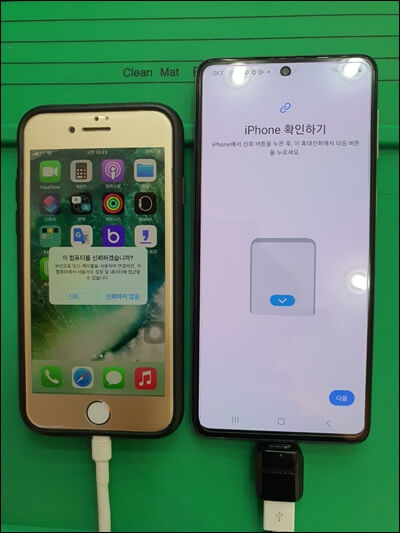


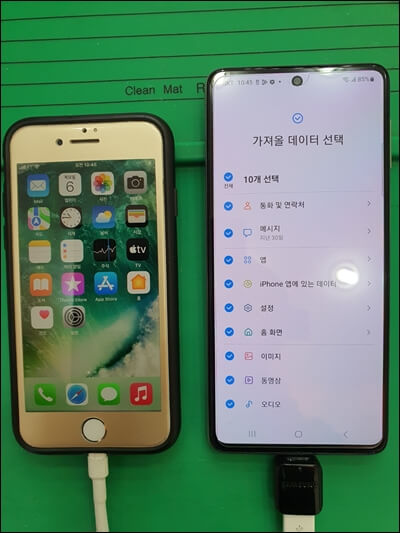
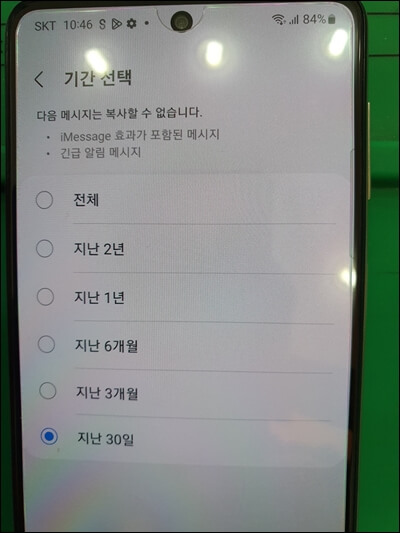

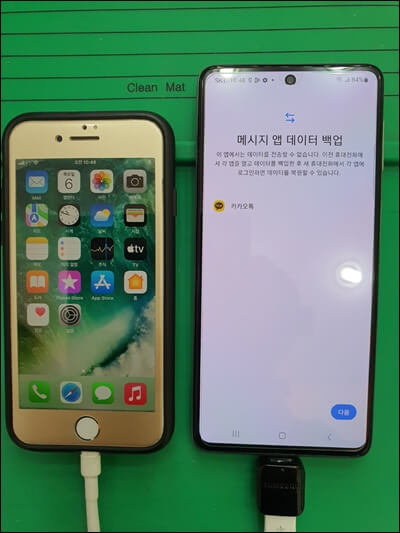
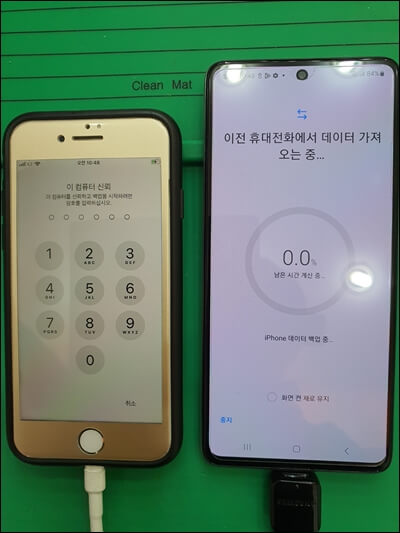
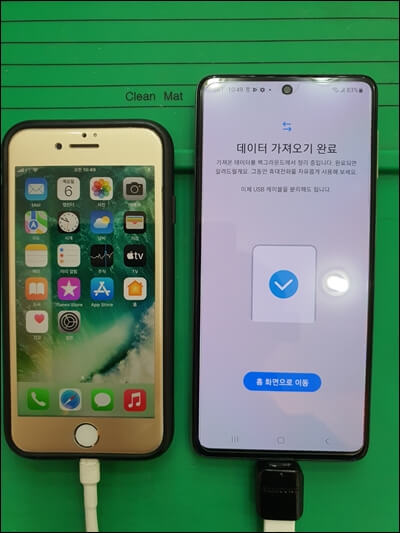
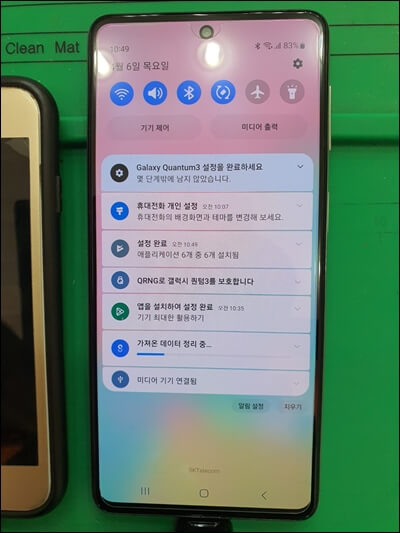
데이터를 이동 시, 주의 사항
아이튠즈를 사용하던 분들은, 아이튠즈 비밀번호가 있는 경우가 있습니다. 아이튠즈 비밀번호가 등록되어 있는 경우는, 데이터를 옮길 때 비밀번호를 입력해야 합니다. 만약 기억이 안 난다면, 아이폰의 모든 설정 재설정으로 암호를 초기화해야 합니다. 주의, 모든 데이터 초기화가 아니라, 설정 재설정입니다.
가져올 수 없는 데이터가 어떤 것인지 알려주고 있습니다. 특히 음성통화 기록(통화 목록)이 이동이 안되기 때문에, 중요한 분들은 다른 방식을 생각해야 합니다.
애플 아이폰 IOS와 갤럭시 안드로이드는 서로 운영체계가 다릅니다. 호환이 안 되는 앱이 많습니다. 버전이 달라서, 게임 등의 계정을 사용을 못하는 경우가 많습니다. 중요한 계정이 있다면, 사용이 가능한지 알아보고 휴대폰을 교체하는 것이 좋습니다.

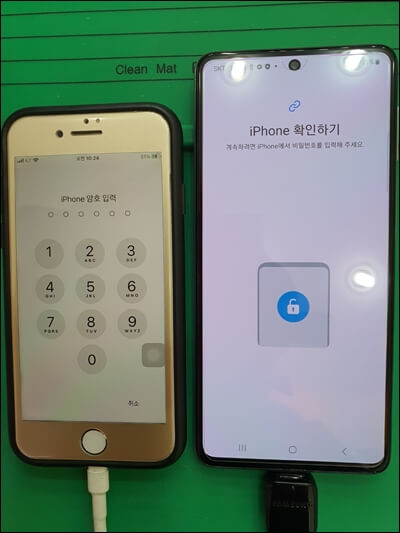

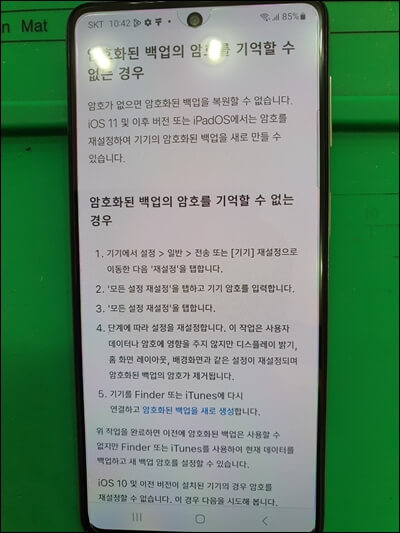
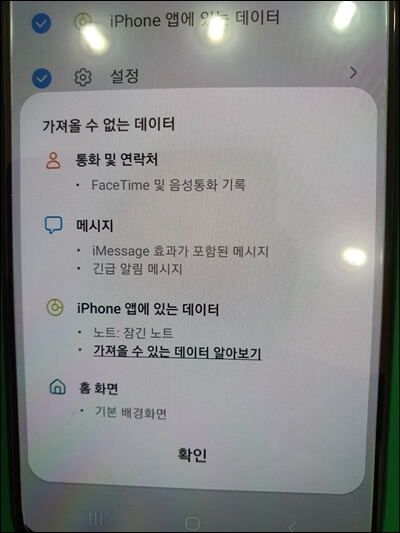
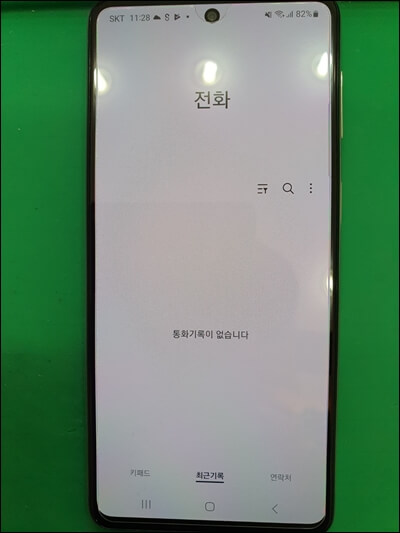
아이폰에서 갤럭시 데이터 이동 마무리
애플의 아이폰과 삼성 갤럭시는 운영 체계가 다르기 때문에, 데이터 이동이 다른 것들보다는 변수가 많습니다. 요즘은 삼성 스마트스위치 기능이 업데이트되면서, 정품 케이블과 OTG 젠더 등의 기기만 있으면 대부분은 이동이 가능합니다. 다만, 통화 기록과 아이폰의 전용 서비스, 호환되지 않는 앱 등은 이동이 안됩니다.
기본적인 방법은 케이블만 연결된다면 쉽게 따라 할 수 있습니다. 잘 안 되는 부분에서는 사진을 보고 메뉴를 선택하면 됩니다. 중간에 문자 기간 선택을 해주고, 카카오톡은 따로 백업 후 복원을 해야 합니다.
삼성 갤럭시 휴대폰을 처음 사용하는 분들은 구글 계정을 새로 만들어서 계정 등록을 미리 해야 합니다. 애플 계정처럼 안드로이드 기기들도 구글 계정이 있어야 앱을 다운로드해서 사용할 수 있습니다.
데이터 이동 시간은 저장된 내용에 따라 다릅니다. 보통 짧으면 20분~ 어느 정도 용량이 된다면 1시간 정도는 생각하는 것이 좋습니다. 카카오톡을 백업하고 복원하는 방법은 밑에 링크를 확인하면 쉽게 진행이 가능합니다.
카카오톡 백업 방법과 순서. 대화, 채팅 옮기기. 주의 사항.
휴대폰 데이터를 옮길 때, 삼성 스마트스위치를 사용하는 경우는 카카오톡을 따로 백업을 해줘야 합니다. 자체적인 설정으로 간편하게 대화와 채팅을 저장 후 옮길 수 있습니다. 몇 가지 주의
it2013.tistory.com
'휴대폰 관련 유용한 정보' 카테고리의 다른 글
| LG 휴대폰으로 데이터 옮기기. 모바일 스위치 사용 방법 (0) | 2023.04.07 |
|---|---|
| 휴대폰 카카오톡 대화 내용 백업하기, 복원 방법과 순서. (0) | 2023.04.07 |
| 휴대폰 유심칩 교체 방법. 빼는 법, 넣는 법, 주의 사항 등과 용어 정보. (0) | 2023.04.05 |
| 카카오톡 백업 방법과 순서. 대화, 채팅 옮기기. 주의 사항. (0) | 2023.04.05 |
| 갤럭시 휴대폰 전원 끄기 방법. 최신 모델 삼성 S20, S21, S22, S23, 노트20 등 4가지 방식 (0) | 2023.04.02 |




댓글